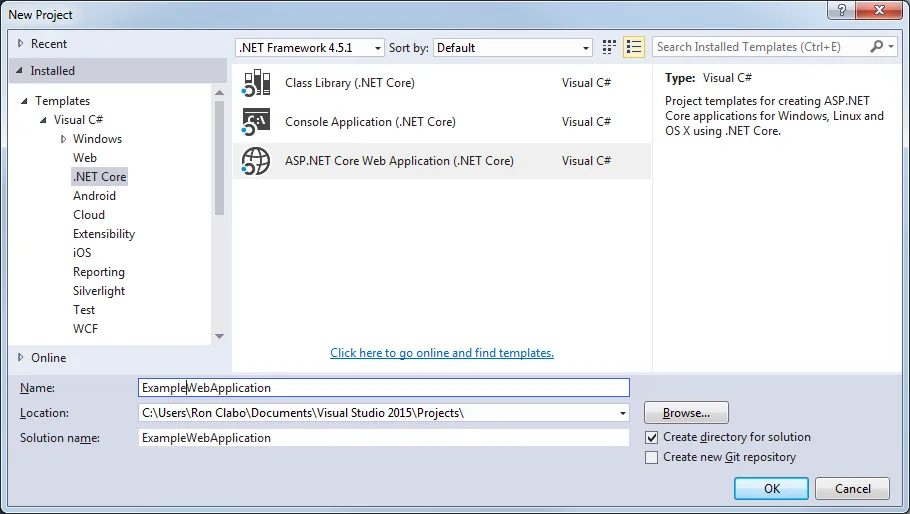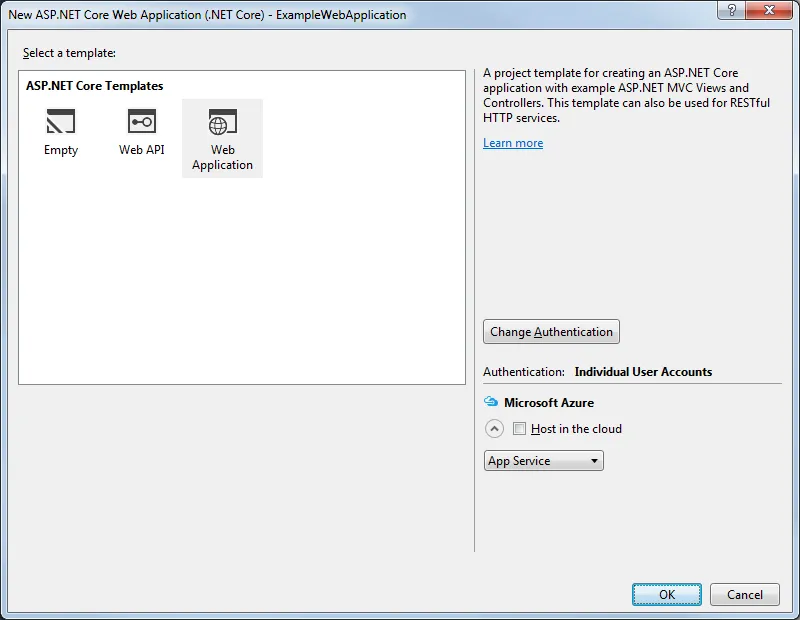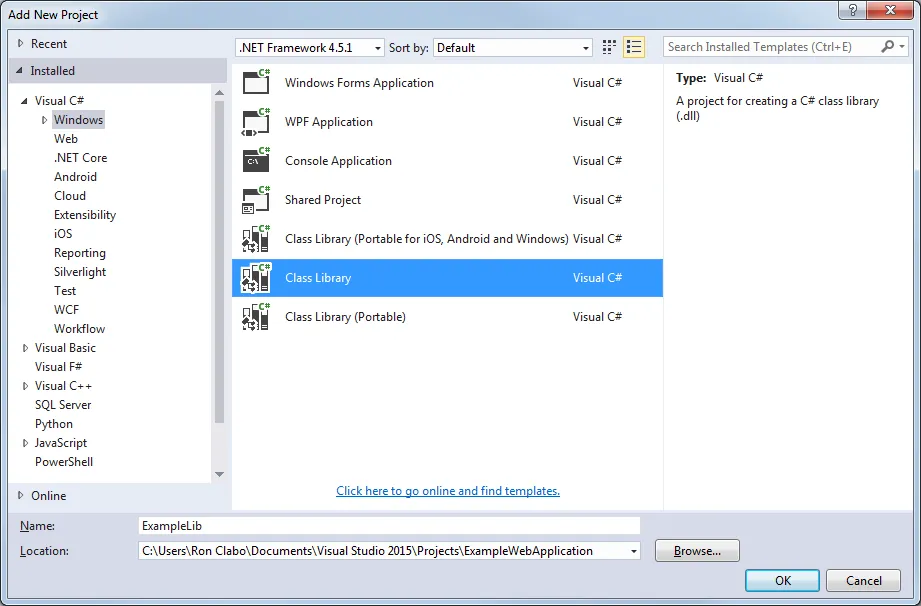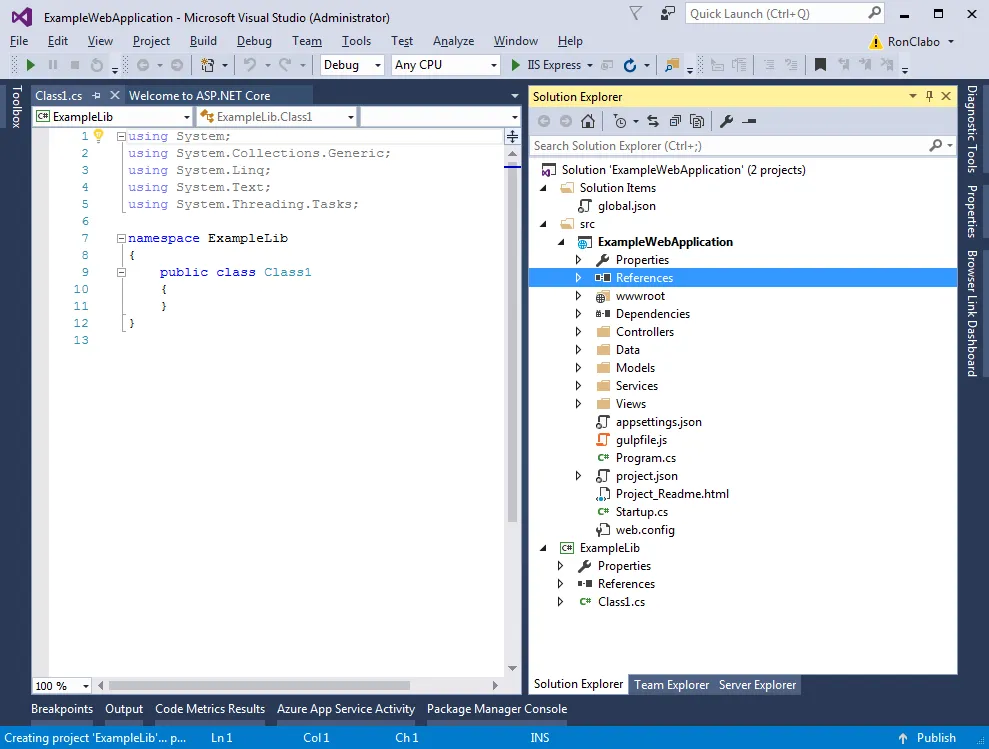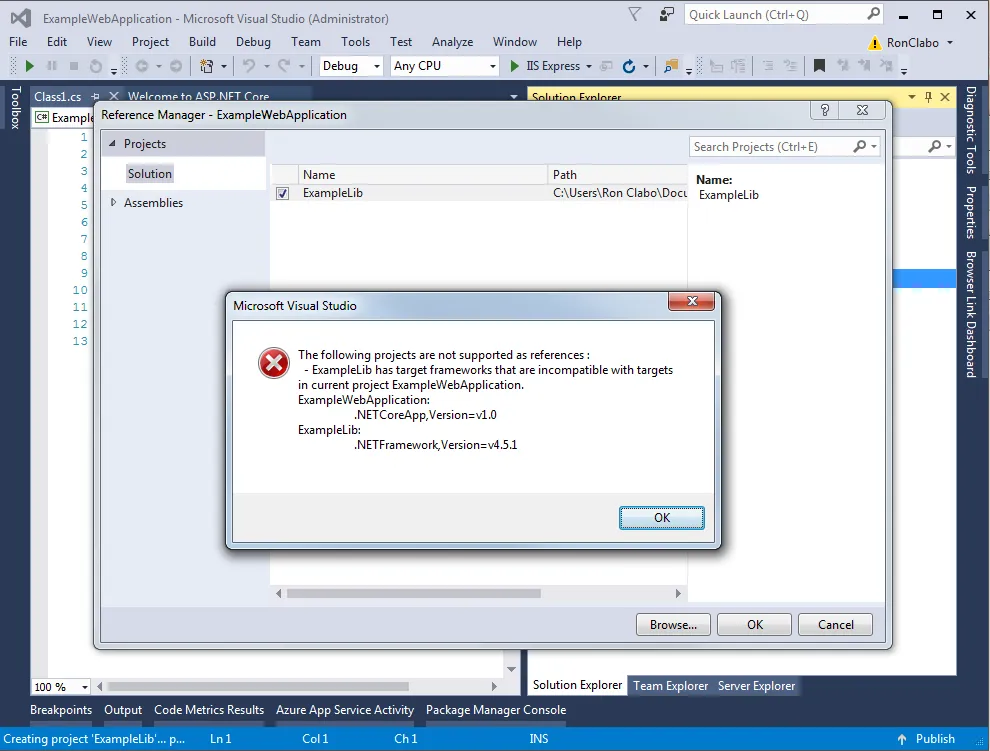我目前正在使用ASP.NET Core MVC RC2,它应该支持从Core MVC Web应用程序项目引用完整框架库项目。但是我似乎无法使其正常工作。
我有一个现有的完整框架库项目,我想将其与新的Core MVC Web应用程序项目一起使用。但是,当我尝试向库的项目添加引用时,会出现错误,指出其目标框架与Web应用程序的目标框架不兼容。
为了简化问题,我创建了一个新的Core MVC Web应用程序和一个新的Windows Code Library,并尝试从Web应用程序项目向库的项目添加引用,但收到相同的错误消息。我在Stack Overflow上搜索了一下,发现了这个问题How to make ASP.NET Core RC2 app build on net46 framework with older third party dependencies,看起来非常相关,但我无法使用那里的信息解决我的问题。
以下是重现此问题的步骤: 我创建了一个解决方案,其中包含一个基于Visual Studio 2015中的“Web应用程序”模板的“.NET Core”“ASP.NET Core Web应用程序”项目。 我随后向解决方案中添加了一个新的“Windows”“类库”项目。 所以现在解决方案看起来像这样:
我猜想我需要更改Web应用程序的
我该如何在Core MVC Web应用程序中指定.NET Framework 4.6版本,而不是.NET Core App?
我有一个现有的完整框架库项目,我想将其与新的Core MVC Web应用程序项目一起使用。但是,当我尝试向库的项目添加引用时,会出现错误,指出其目标框架与Web应用程序的目标框架不兼容。
为了简化问题,我创建了一个新的Core MVC Web应用程序和一个新的Windows Code Library,并尝试从Web应用程序项目向库的项目添加引用,但收到相同的错误消息。我在Stack Overflow上搜索了一下,发现了这个问题How to make ASP.NET Core RC2 app build on net46 framework with older third party dependencies,看起来非常相关,但我无法使用那里的信息解决我的问题。
以下是重现此问题的步骤: 我创建了一个解决方案,其中包含一个基于Visual Studio 2015中的“Web应用程序”模板的“.NET Core”“ASP.NET Core Web应用程序”项目。 我随后向解决方案中添加了一个新的“Windows”“类库”项目。 所以现在解决方案看起来像这样:
现在,当我尝试使用Visual Studio将Core MVC Web应用程序与Full Framework库进行引用时,出现了一个错误,指出“ExampleLib具有与当前项目ExampleWebApplication不兼容的目标框架。”:
这个错误看起来很容易理解,似乎要求我更改Web应用程序所针对的框架,使其与库相同,这很合理。问题是我找不到如何做到这一点的文档,而智能感知也没有提供特别有帮助的信息。我猜想我需要更改Web应用程序的
project.json文件中以下其中一个部分:"dependencies": {
"Microsoft.NETCore.App": {
"version": "1.0.0-rc2-3002702",
"type": "platform"
},
或者
"frameworks": {
"netcoreapp1.0": {
"imports": [
"dotnet5.6",
"dnxcore50",
"portable-net45+win8"
]
}
},
我该如何在Core MVC Web应用程序中指定.NET Framework 4.6版本,而不是.NET Core App?